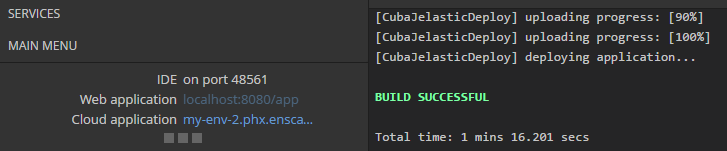7.3.6. Развертывание в облаке Jelastic
CUBA Studio позволяет легко развернуть приложение в облаке Jelastic.
|
Tip
|
В данный момент развертывание в облаке возможно только для проектов, использующих в качестве сервера базы данных PostgreSQL или HSQL. |
-
Нажмите на ссылку Deployment settings в секции Project properties и перейдите на вкладку CLOUD.
-
Если для данного проекта еще нет настроек развертывания в облаке, вы можете использовать поле вверху открывшейся страницы для создания бесплатной тестовой учетной записи Jelastic.
-
После завершения регистрации введите email, пароль и выбранного хостинг-провайдера.
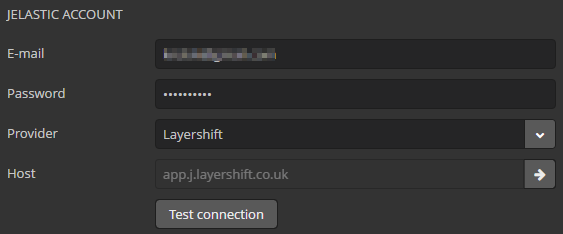
-
В поле Environment вводится имя окружения, в которое будет развернут WAR. Нажмите на кнопку с троеточием и выберите существующее окружение или создайте новое. Вы можете проверить окружение на совместимость с вашим проектом. Совместимое окружение должно иметь Java 8, Tomcat 8 и PostgreSQL 9.1+ (если в проекте используется база данных PostgreSQL). Если ваш проект использует PostgreSQL, вы получите email с информацией о подключении к БД. Используйте эту информацию при генерации context.xml, см. поле Custom context.xml path ниже. Кроме того, вы должны создать пустую базу данных PostgreSQL через веб-интерфейс провайдера, ссылка на который содержится в письме. Выбранное имя базы данных должно быть указано позже в context.xml.
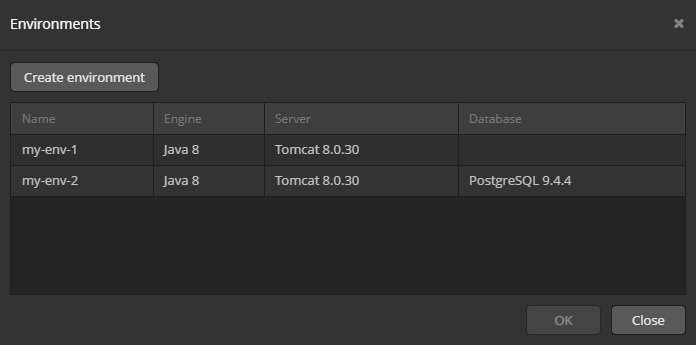
-
Нажмите кнопку Generate рядом с полем Custom web.xml path. Studio сгенерирует специальный
web.xmlдля единого WAR, содержащего блоки Middleware и Web Client.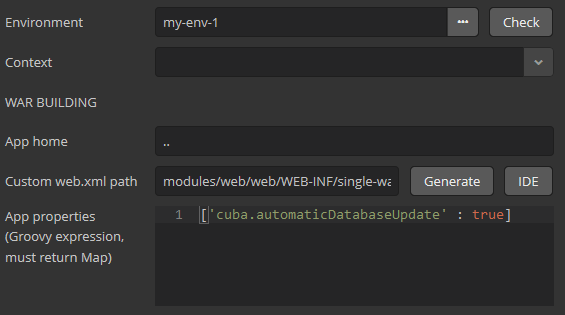
-
Если проект использует HSQLDB, то это все - вы можете нажать OK и запустить развертывание командой Run > Deploy to cloud главного меню. Параметры развёртывания можно позже изменить в файле build.gradle.
-
Если проект использует PostgreSQL, перейдите в административный веб-интерфейс по ссылке в письме, полученном после создания Environment, и создайте базу данных.
-
Нажмите кнопку Generate рядом с полем Custom context.xml path и укажите пользователя, пароль, хост и имя базы данных.
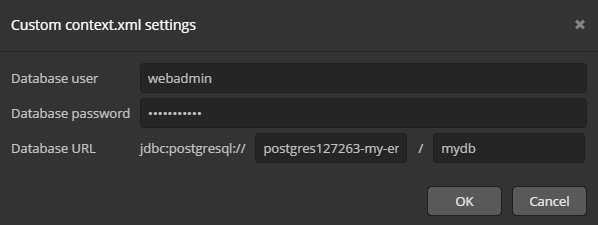
-
Оставьте флажки Include JDBC driver и Include context.xml включенными.
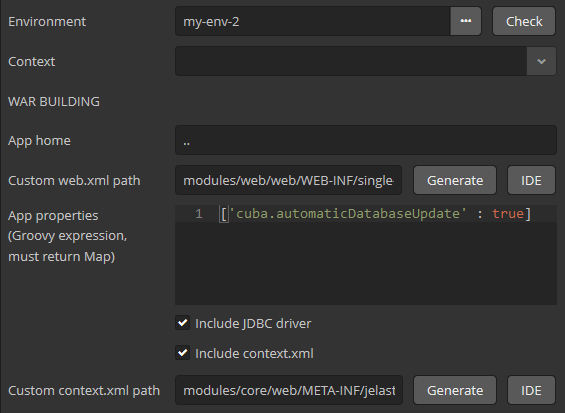
-
Нажмите OK и запустите развертывание командой Run > Deploy to cloud главного меню.
-
После завершения развертывания используйте сссылку в левом нижнем углу чтобы открыть веб-интерфейс приложения.